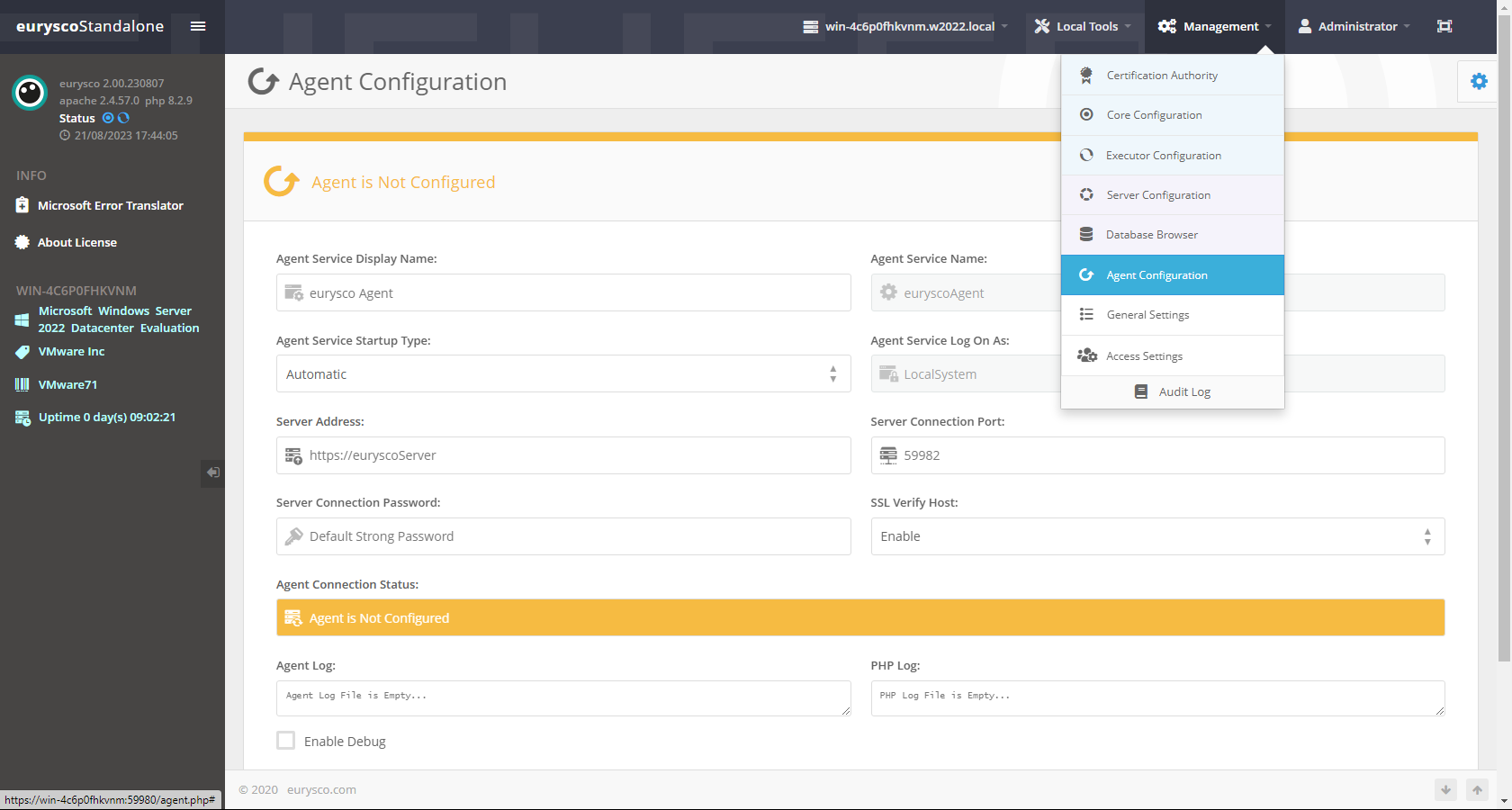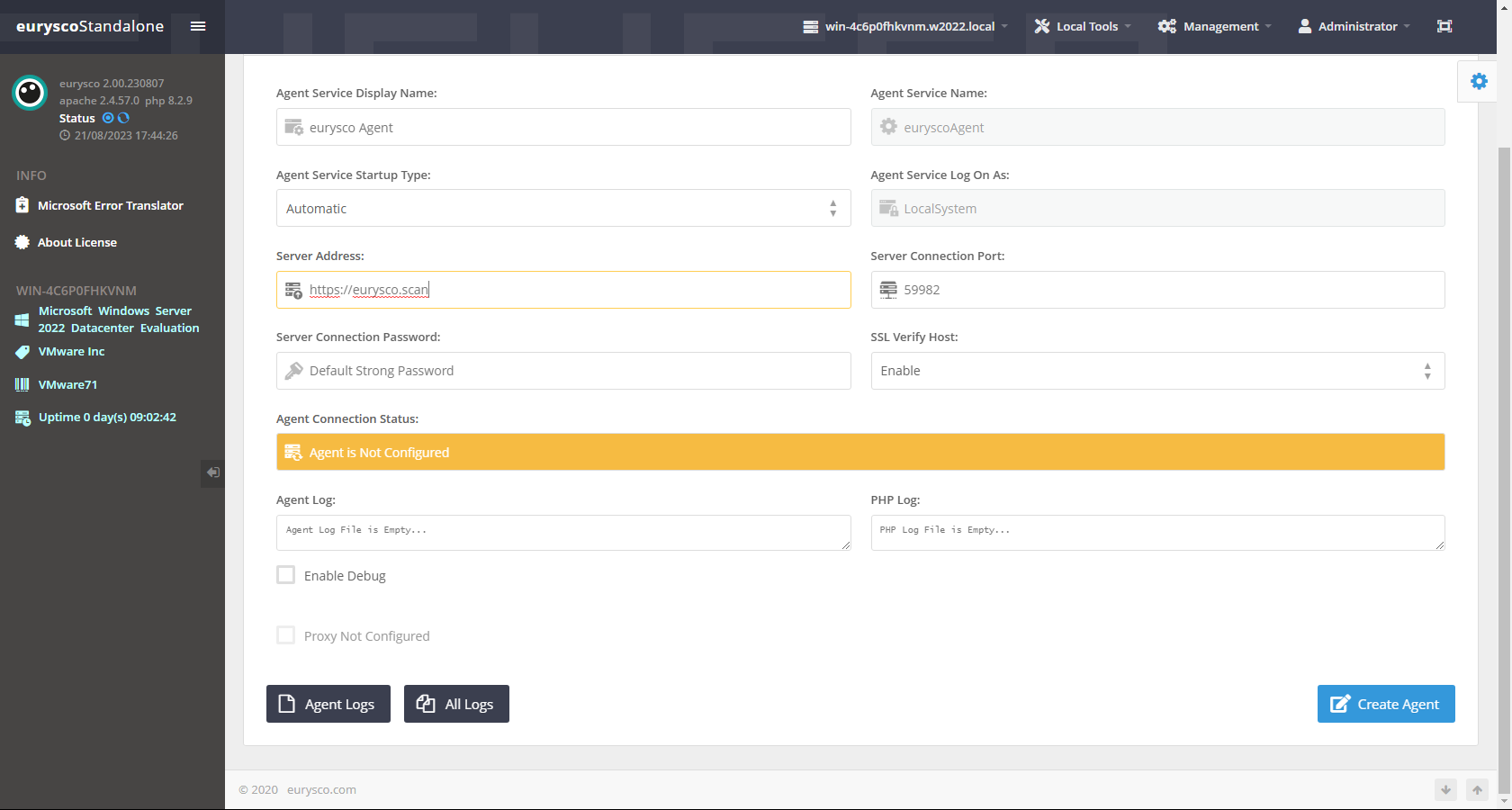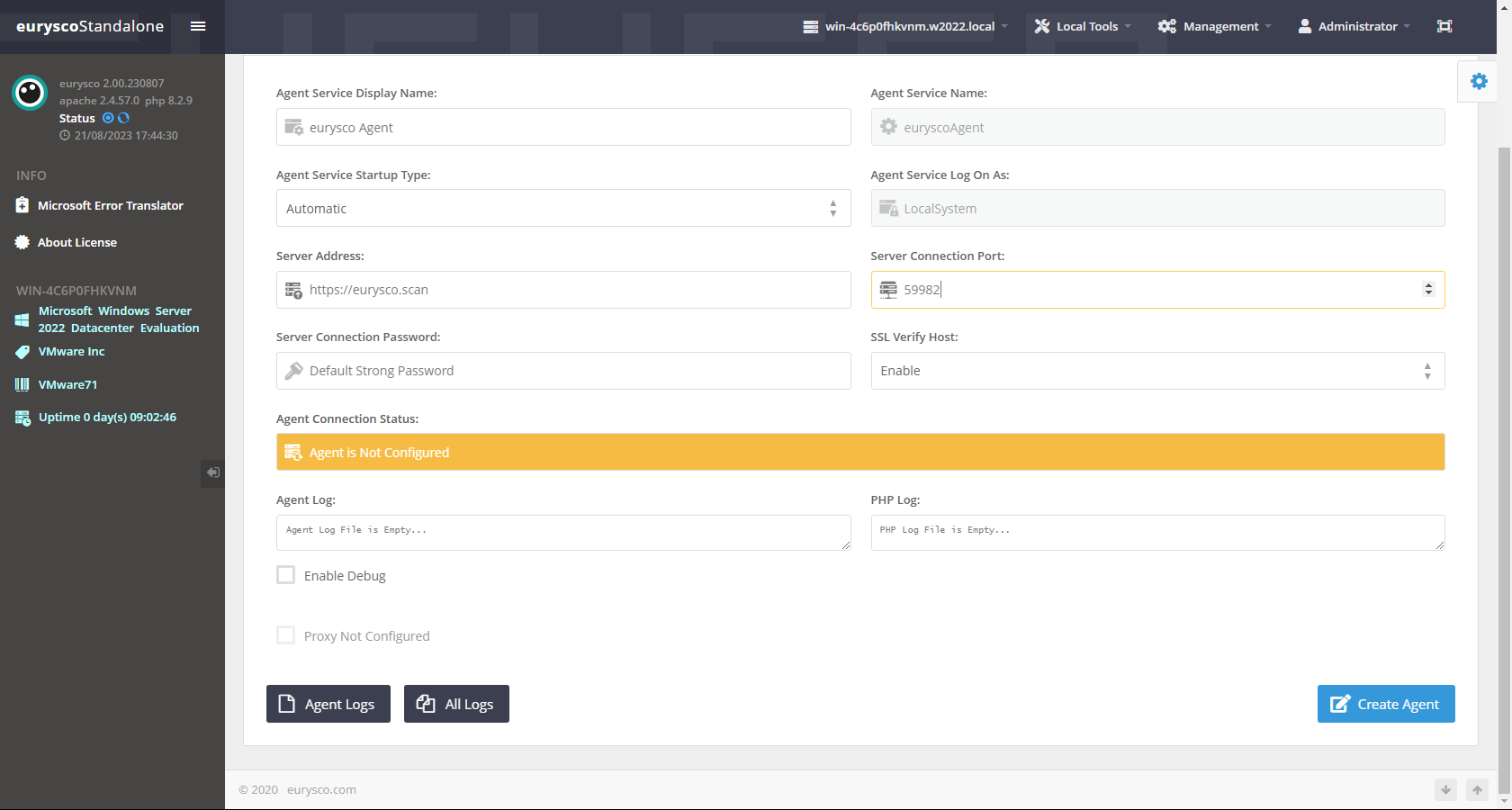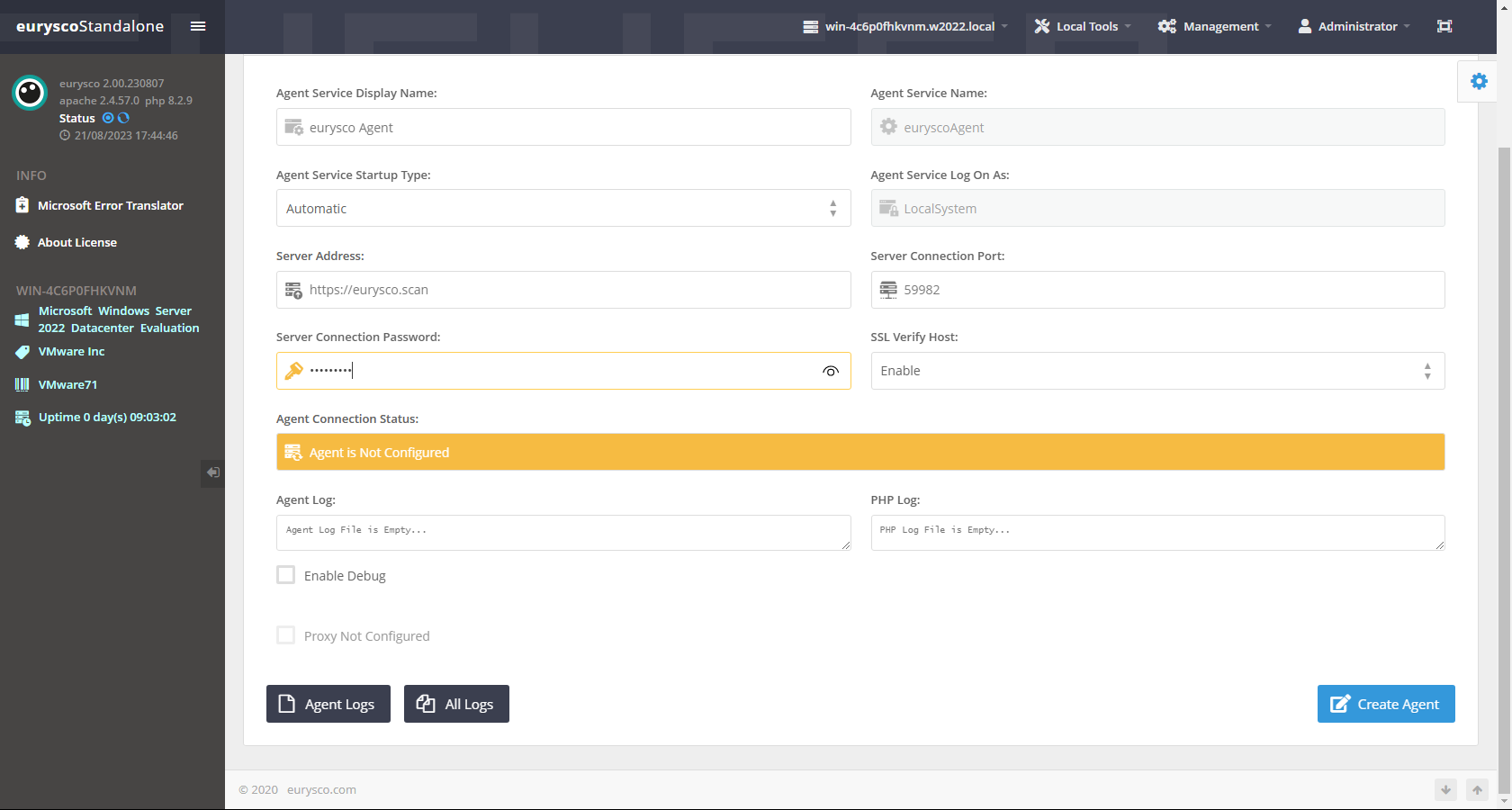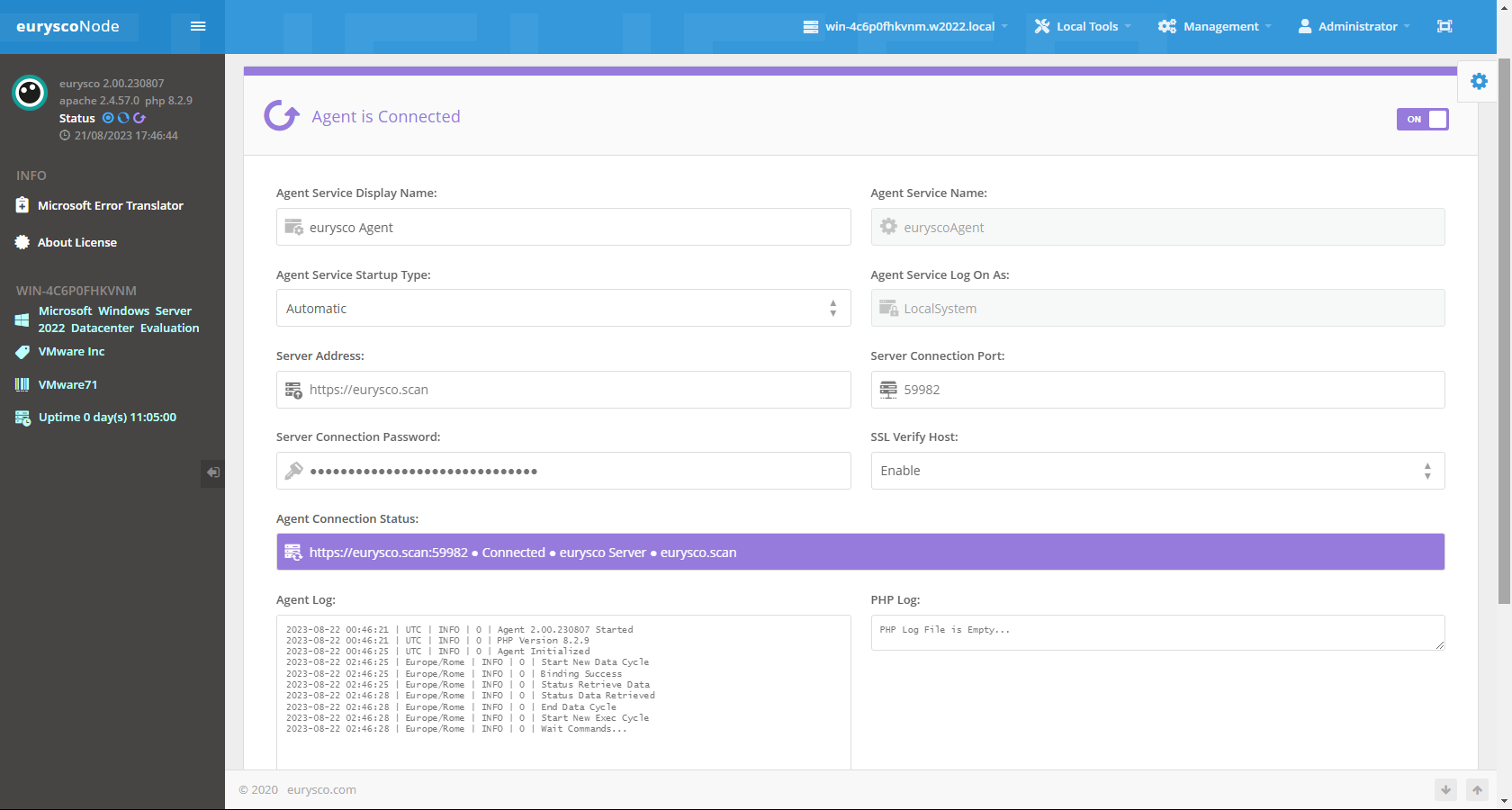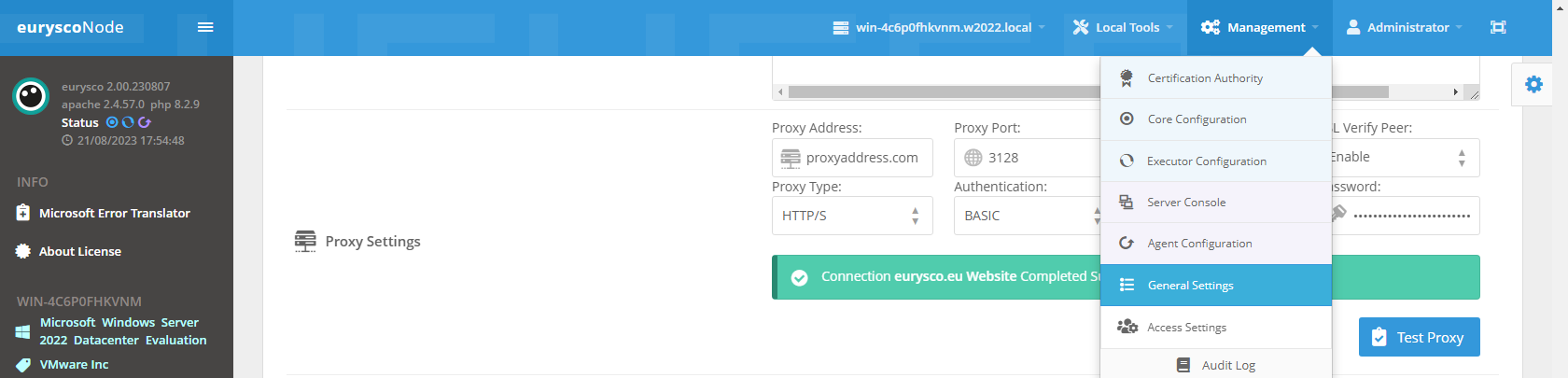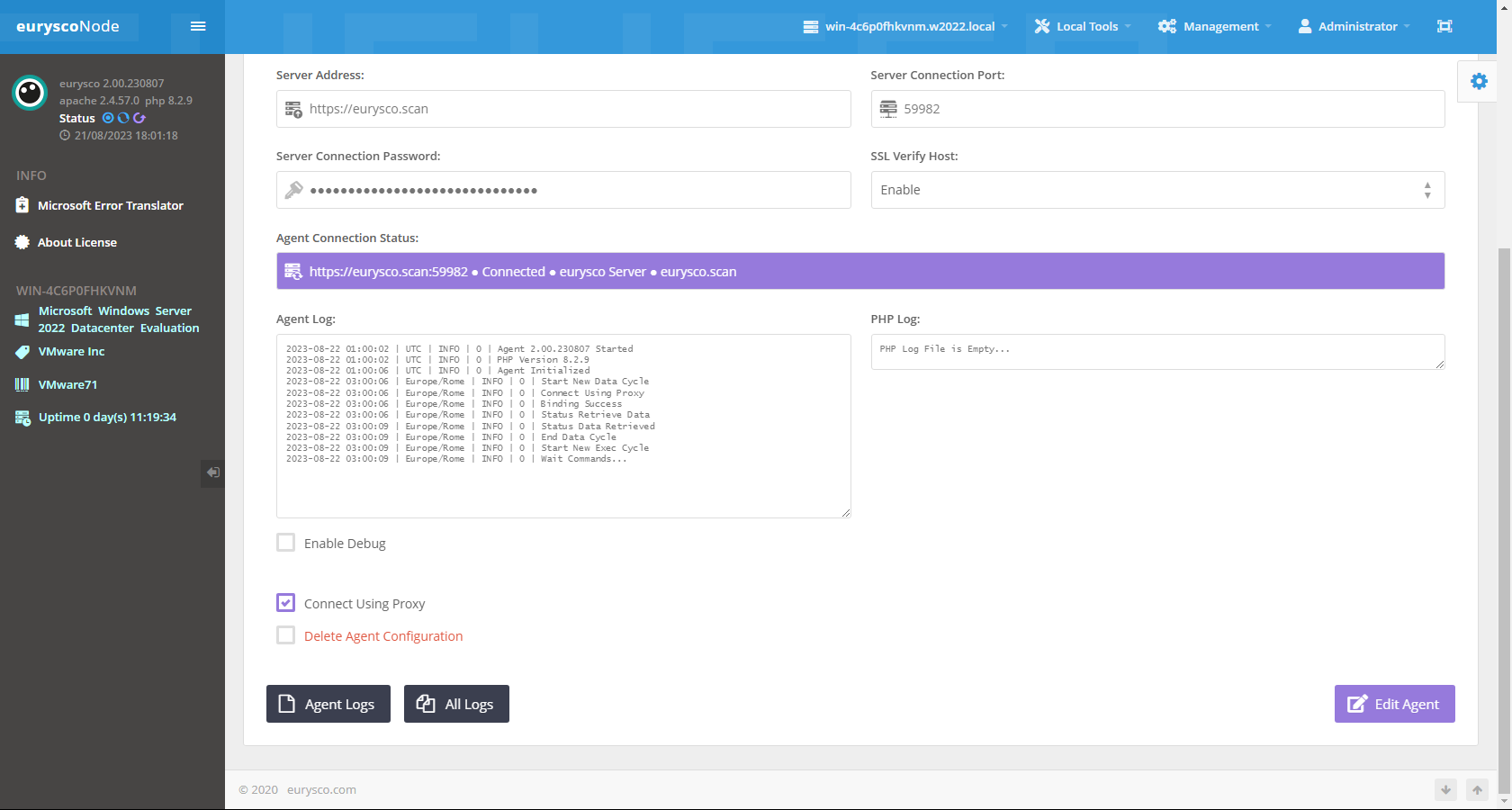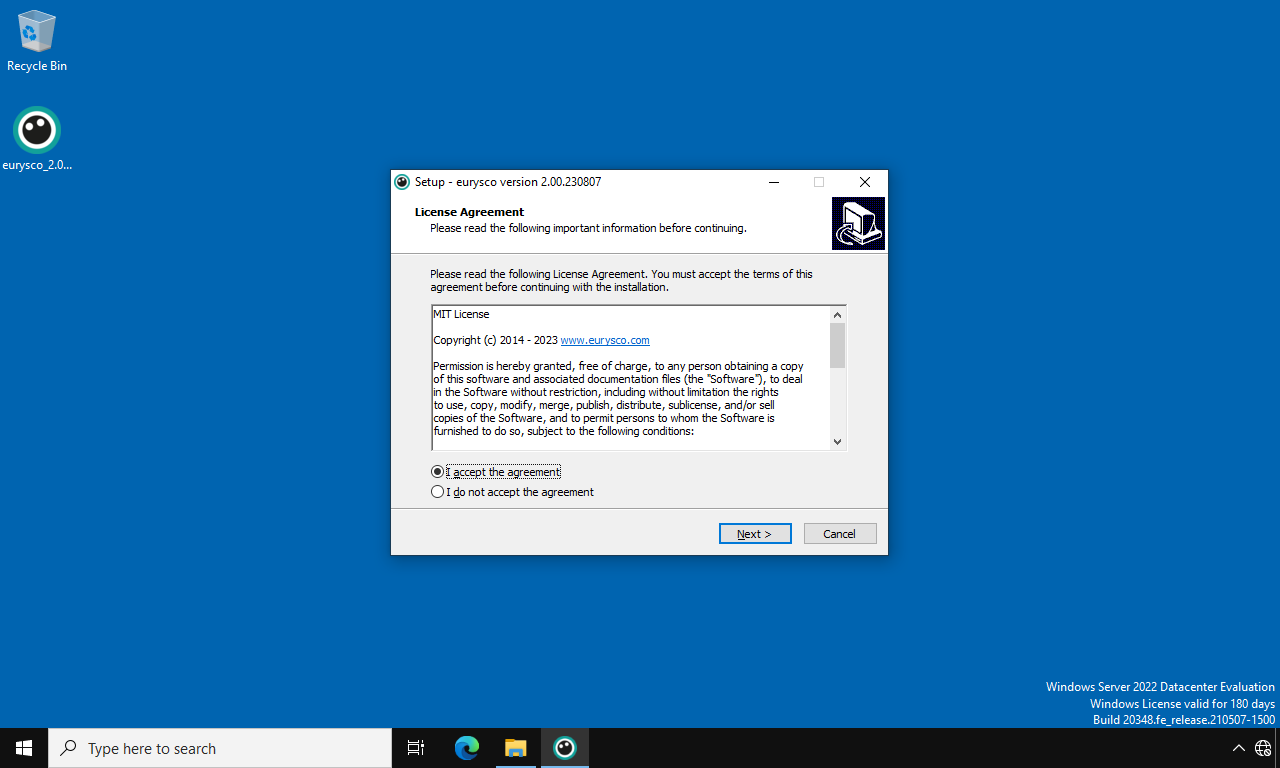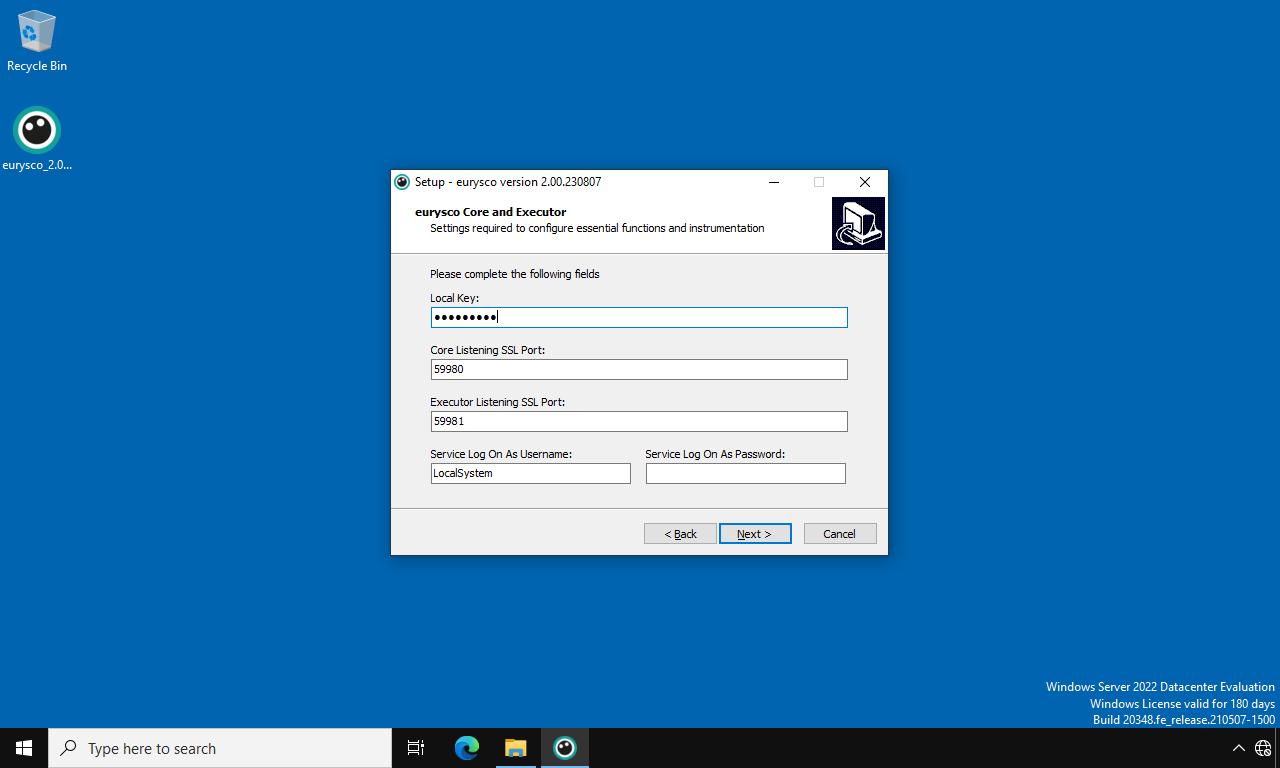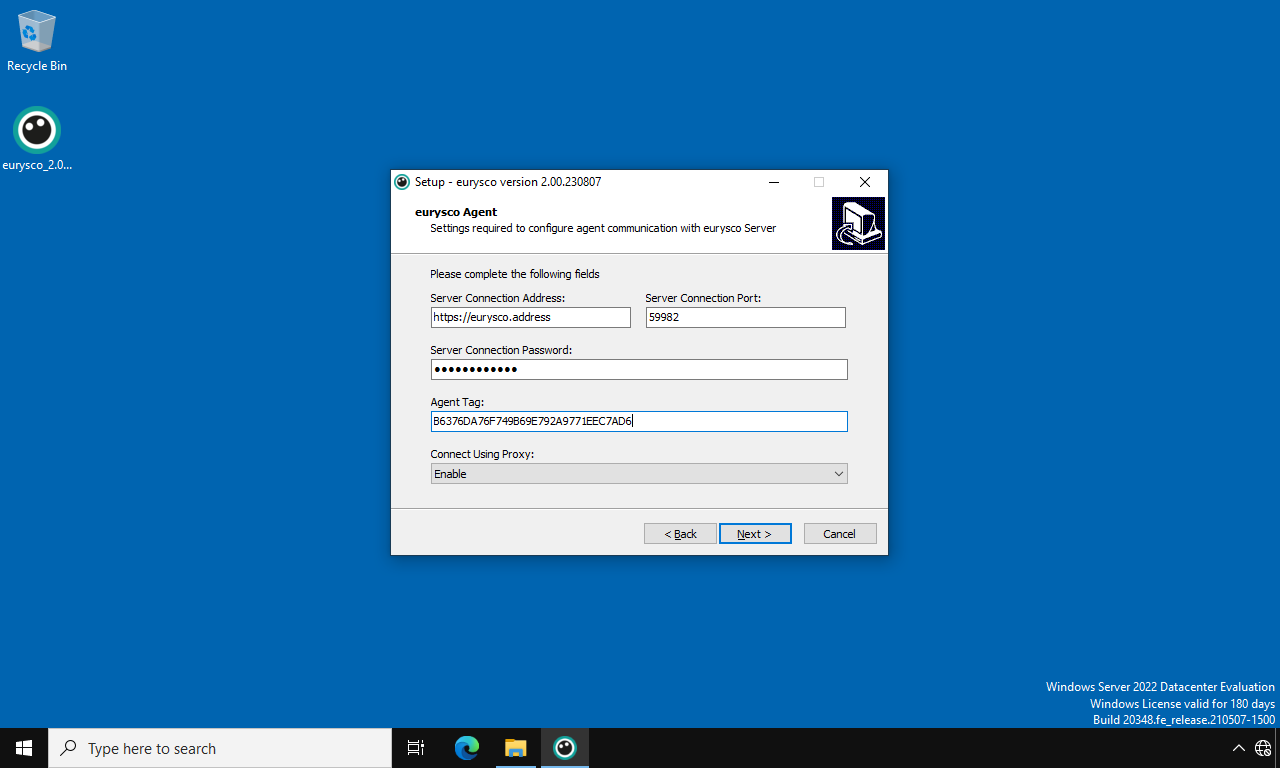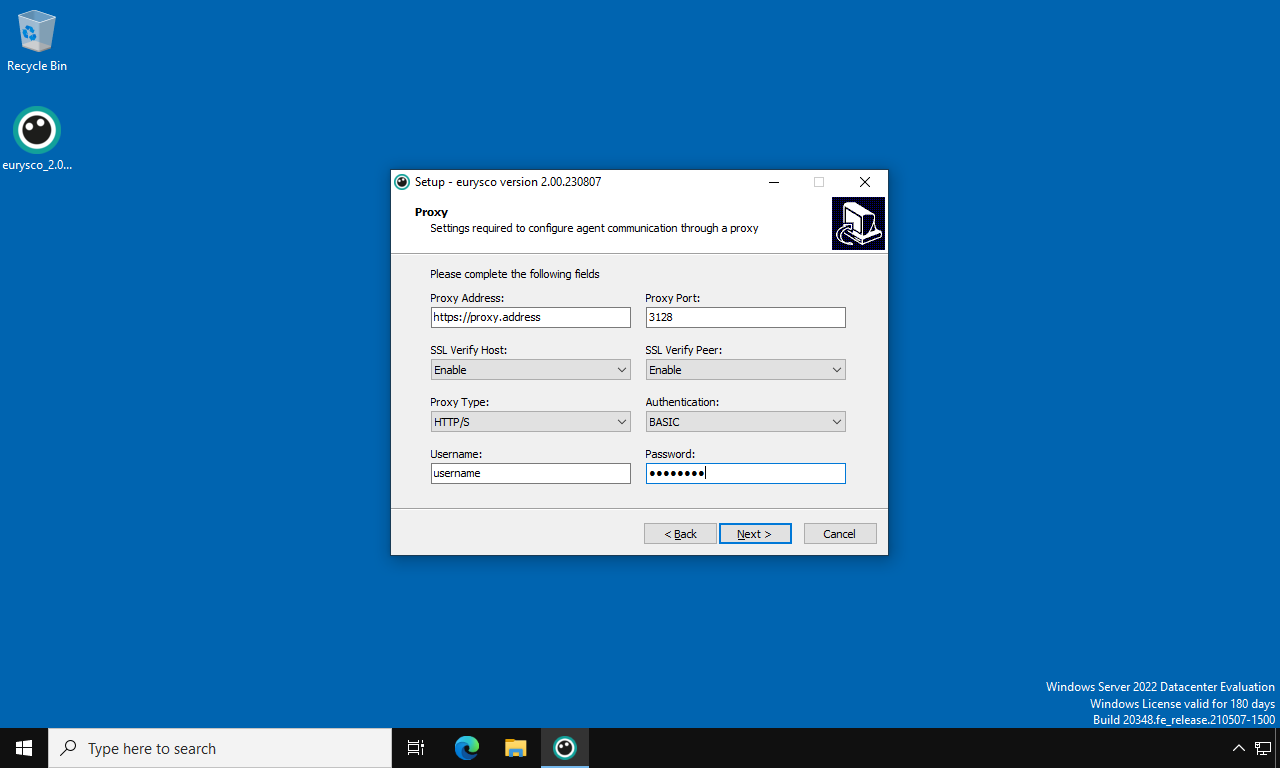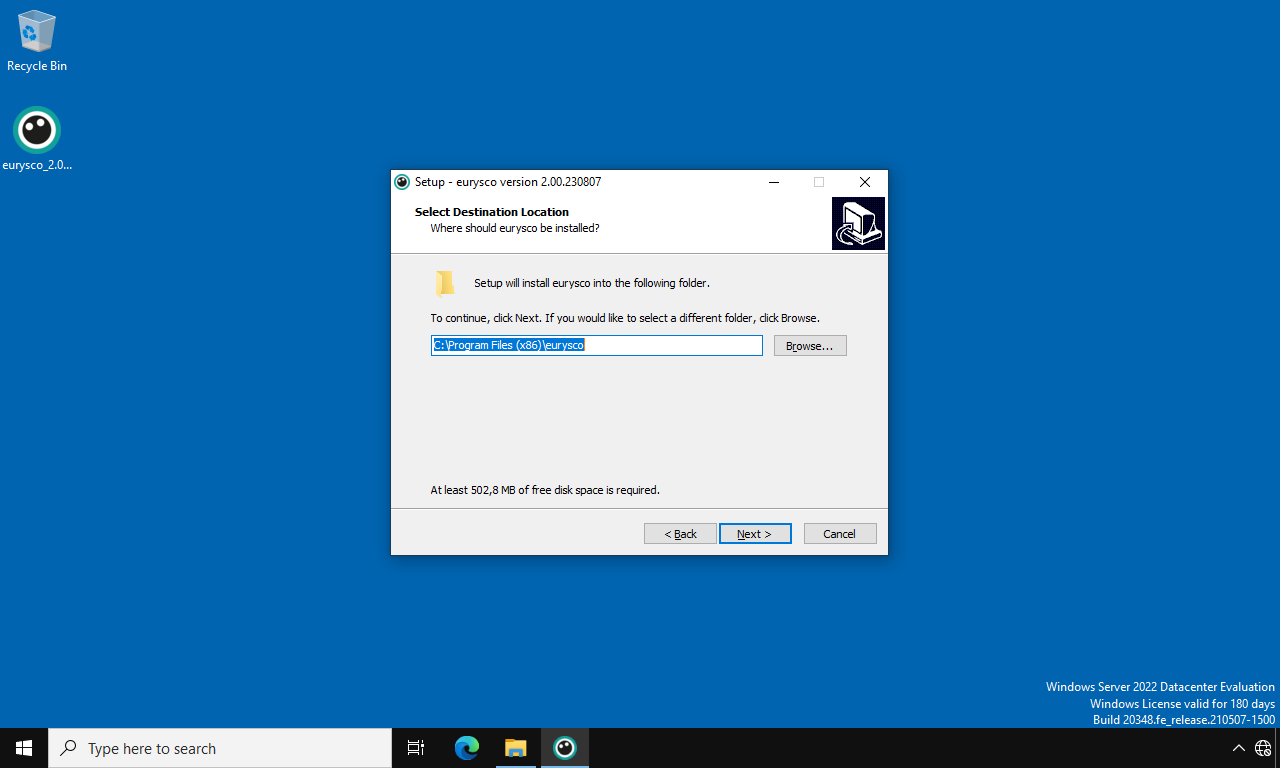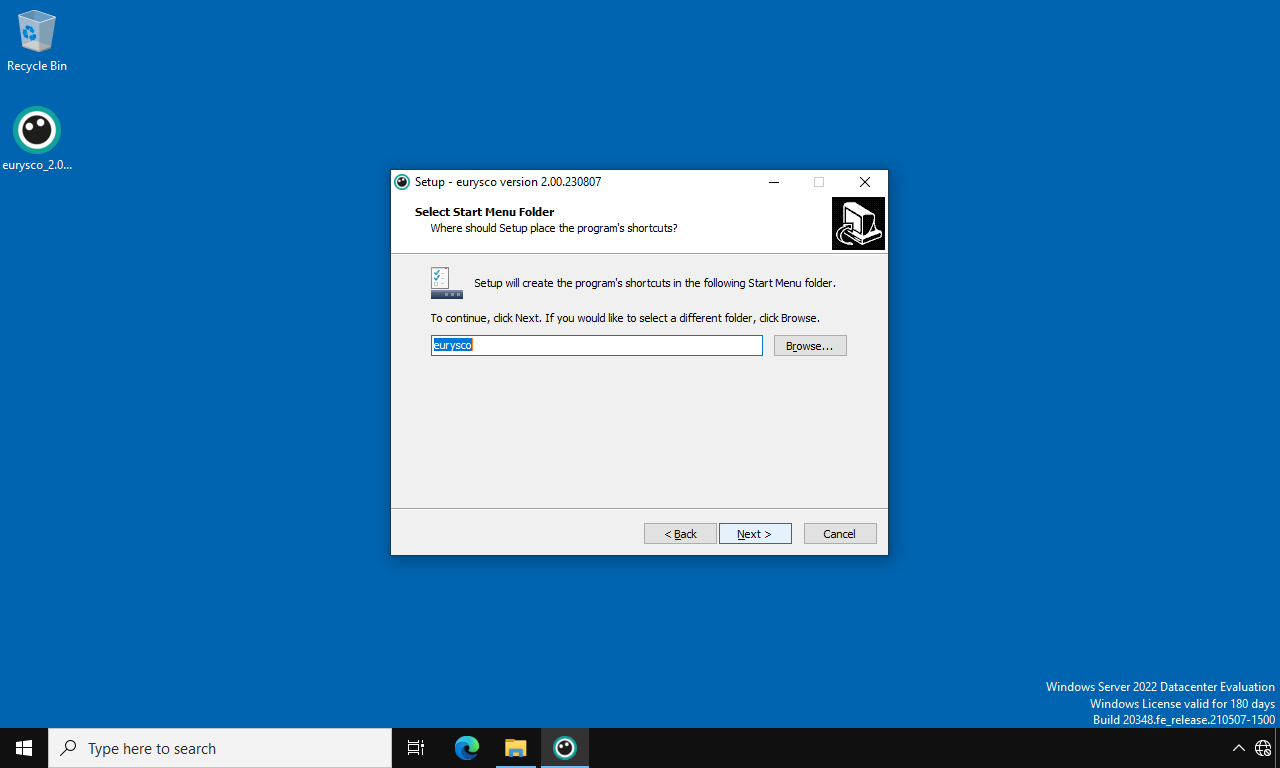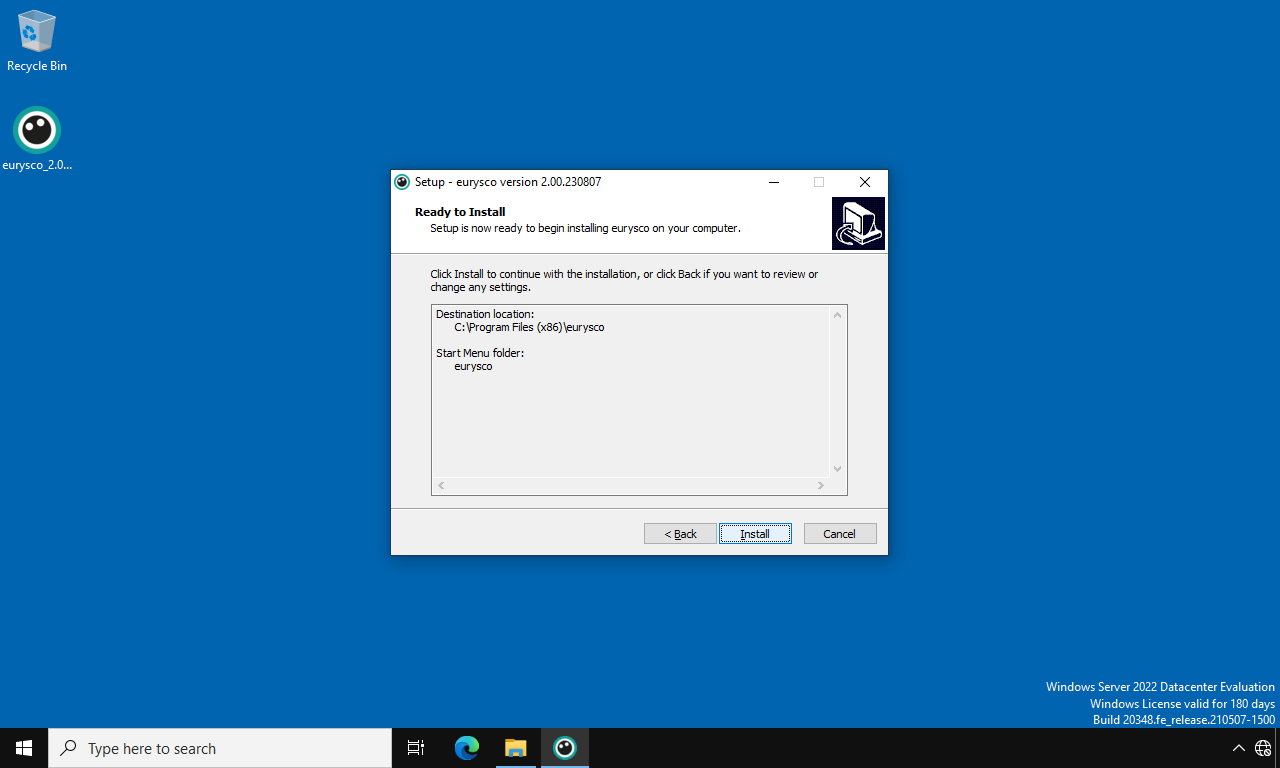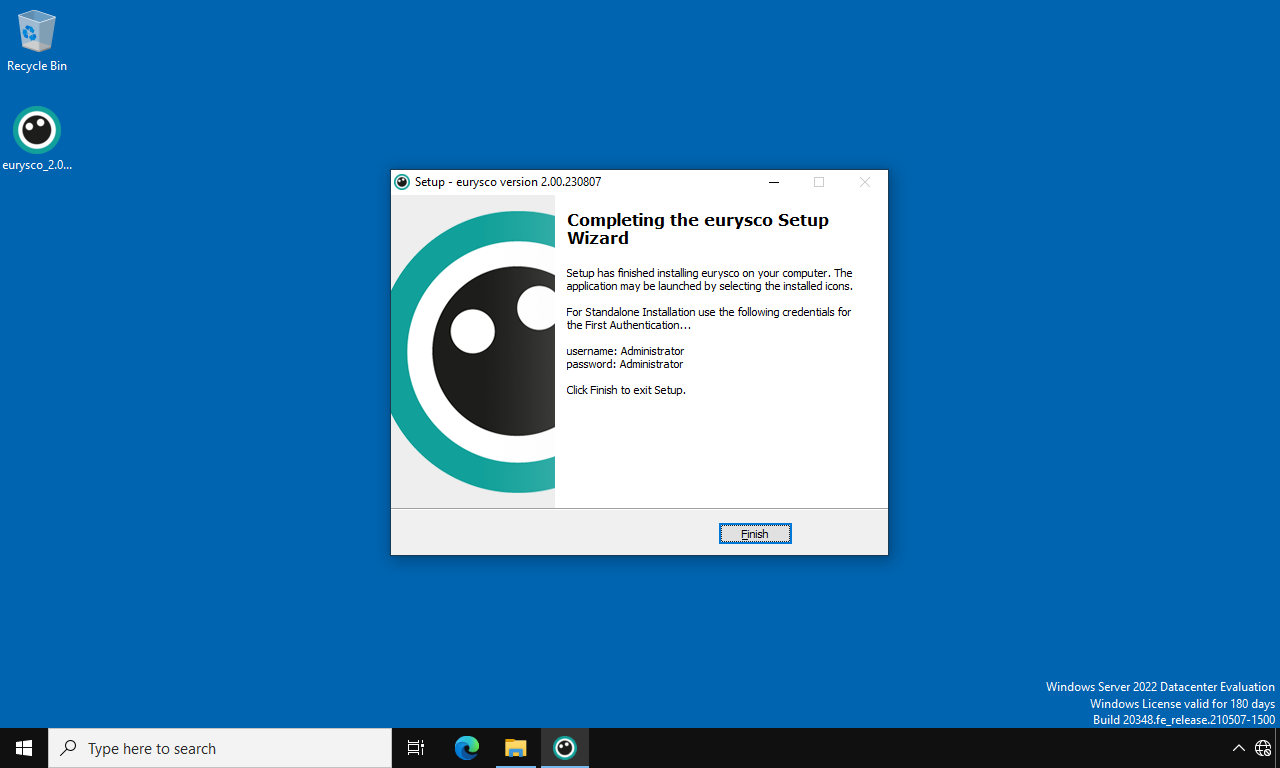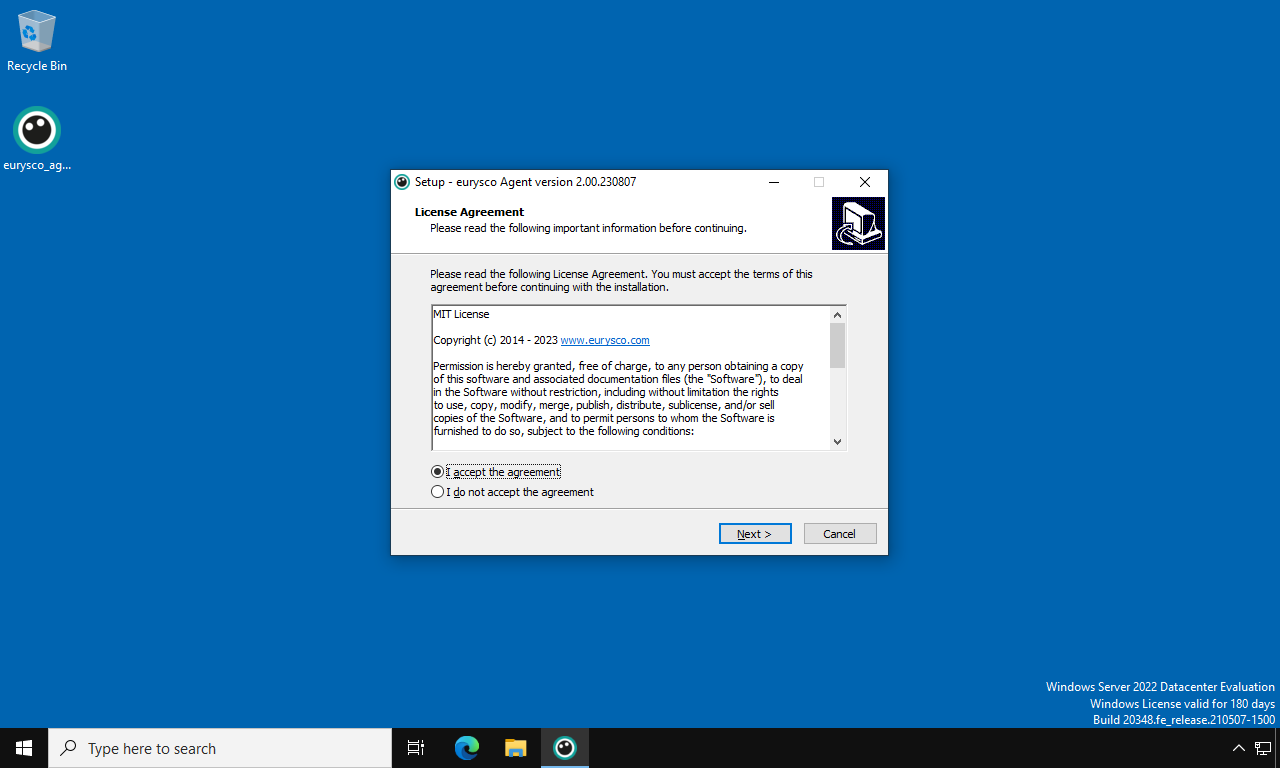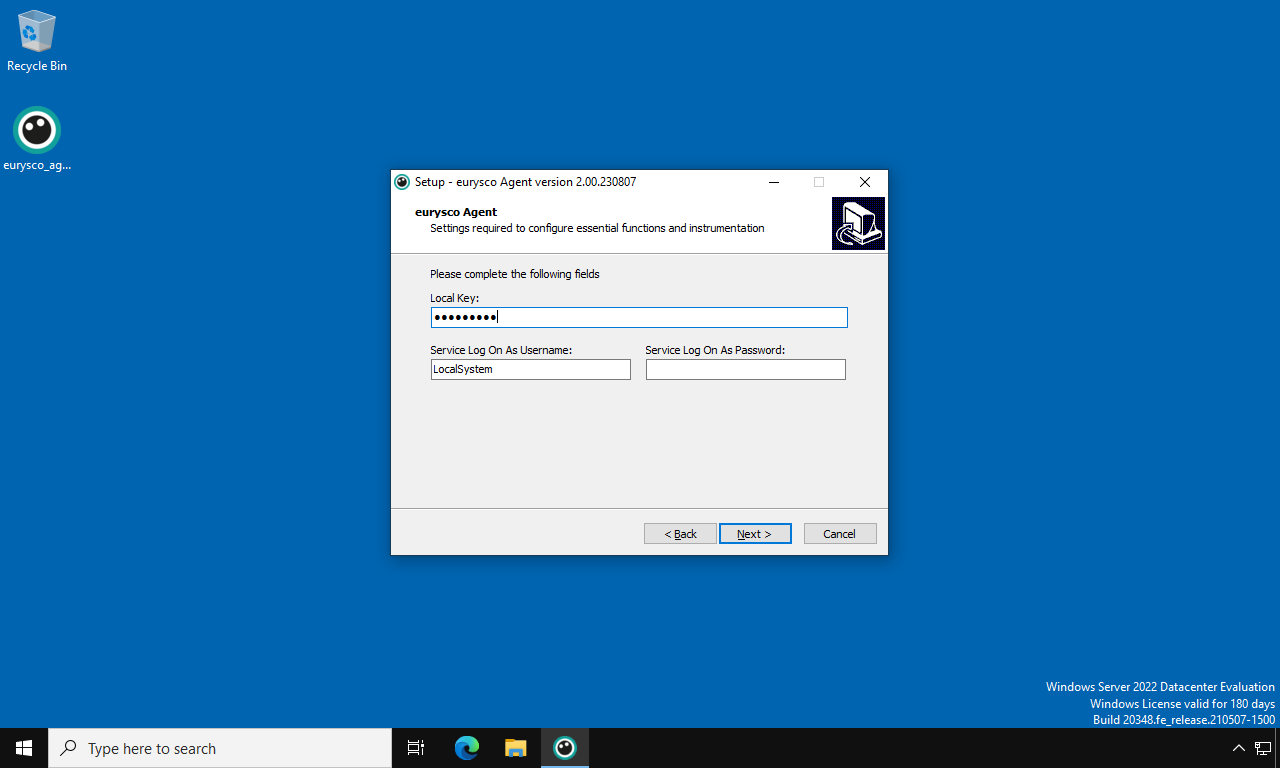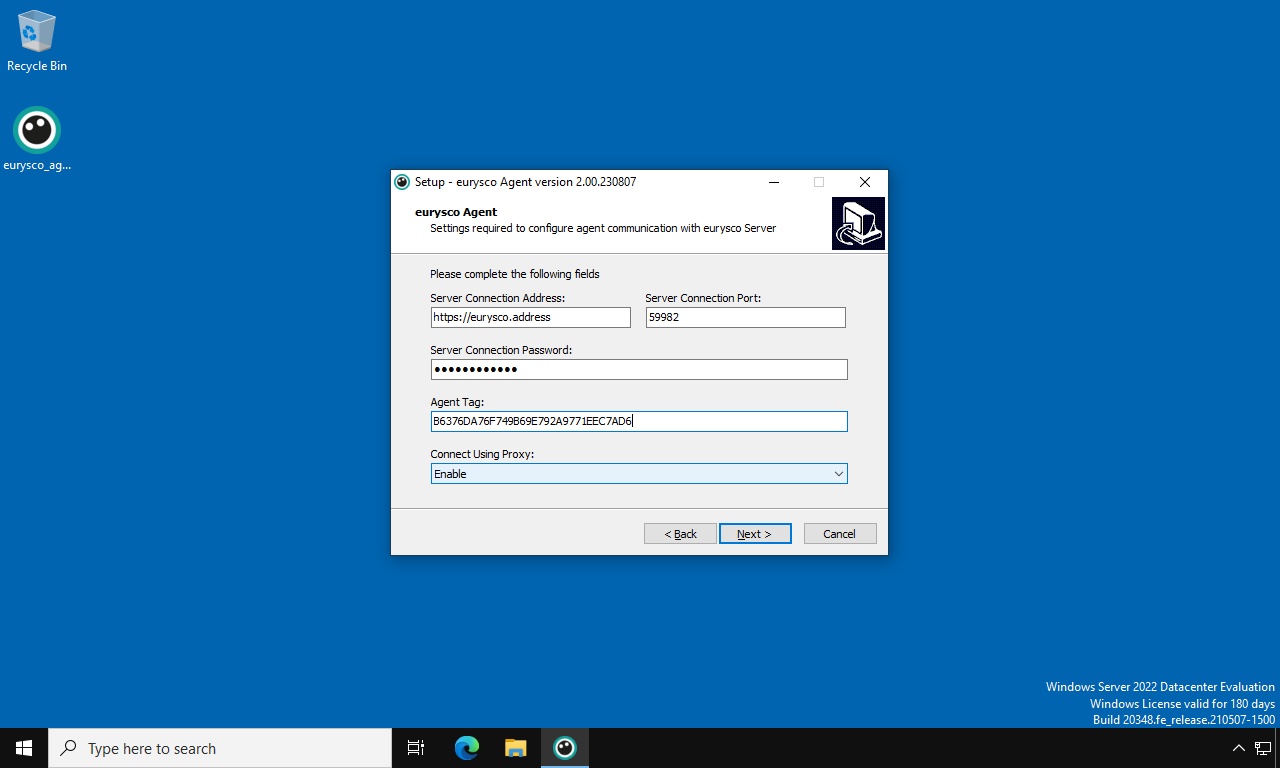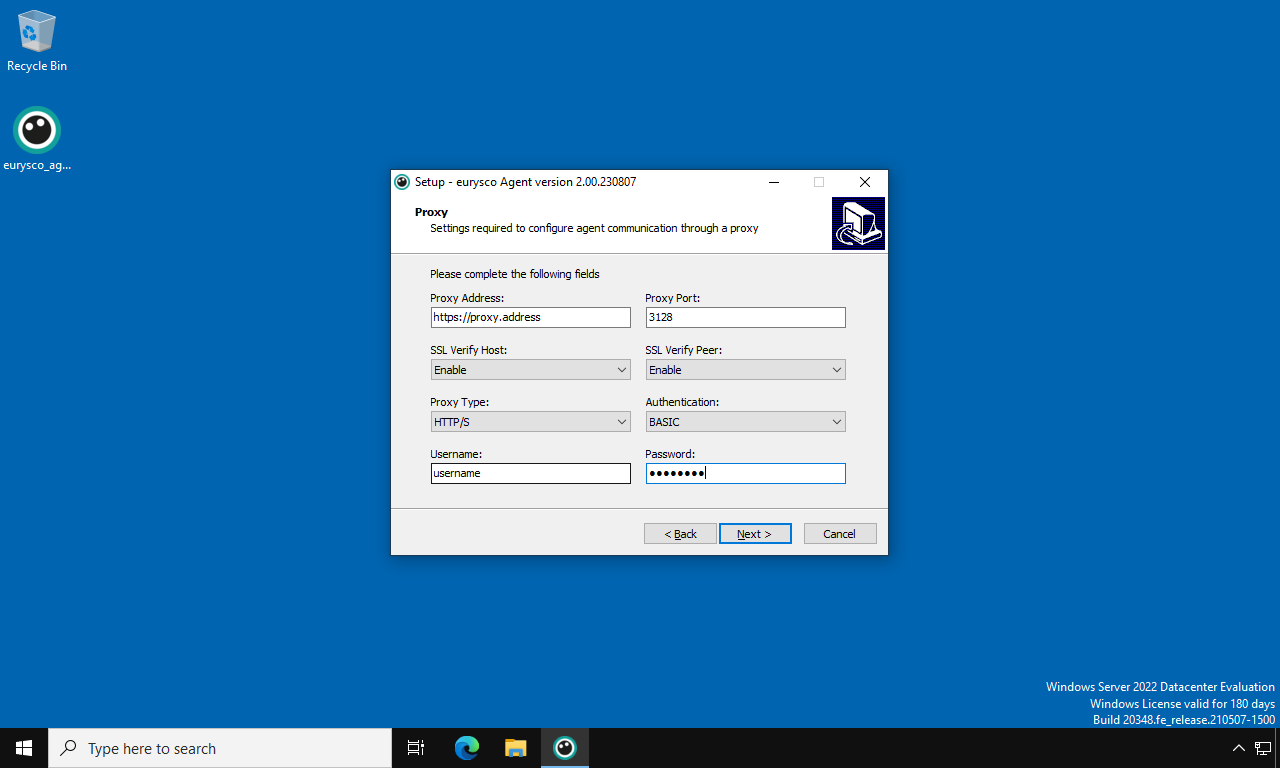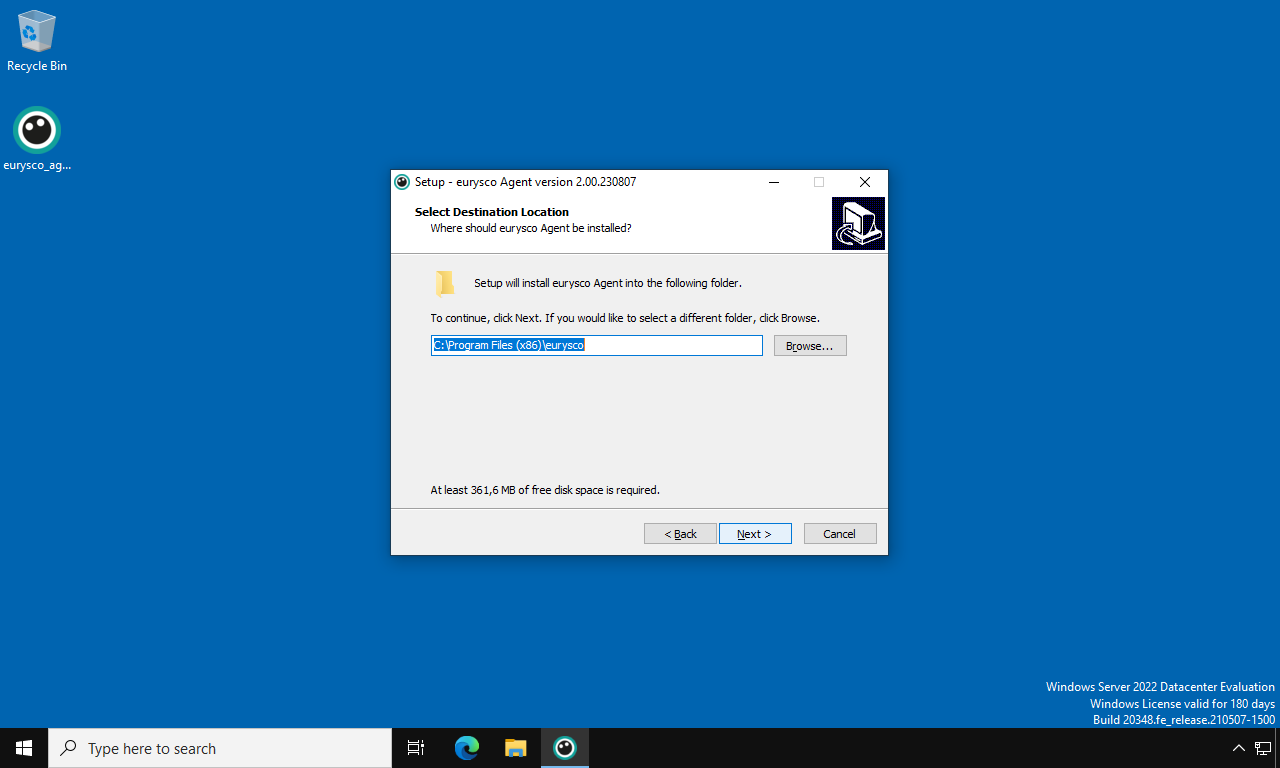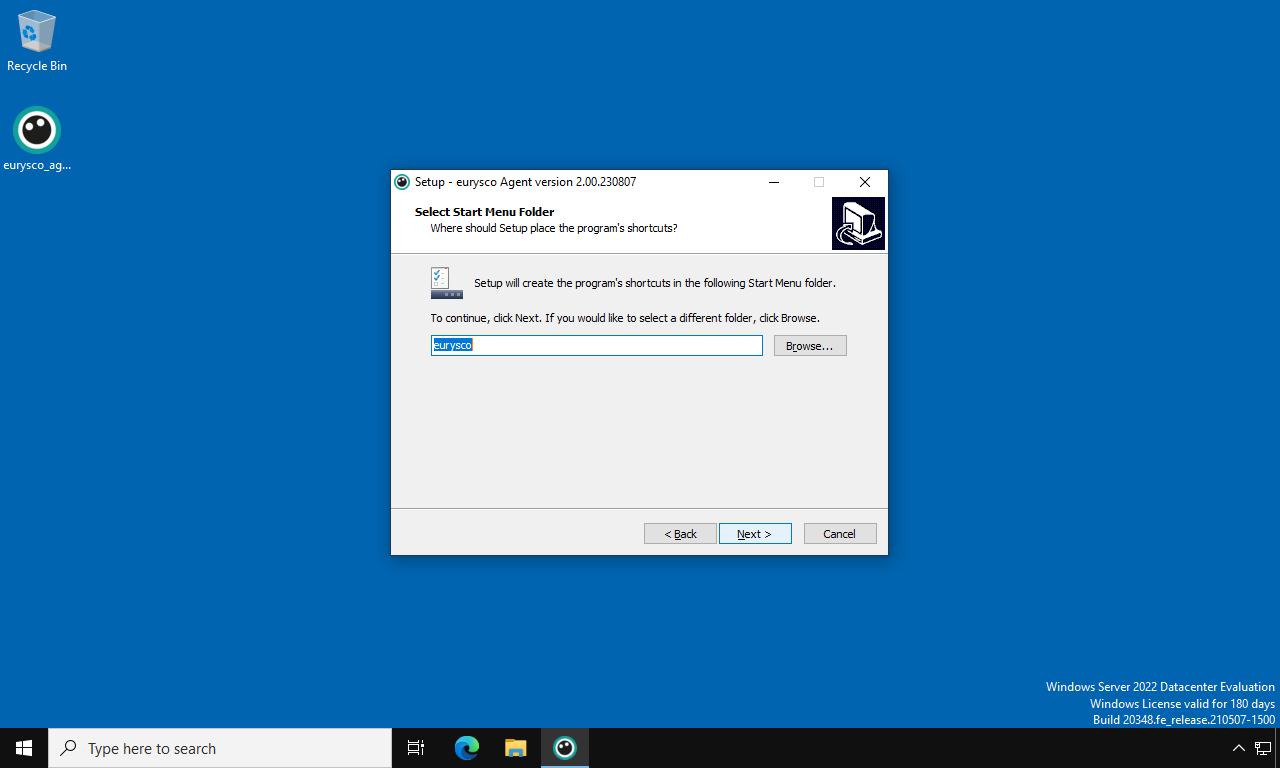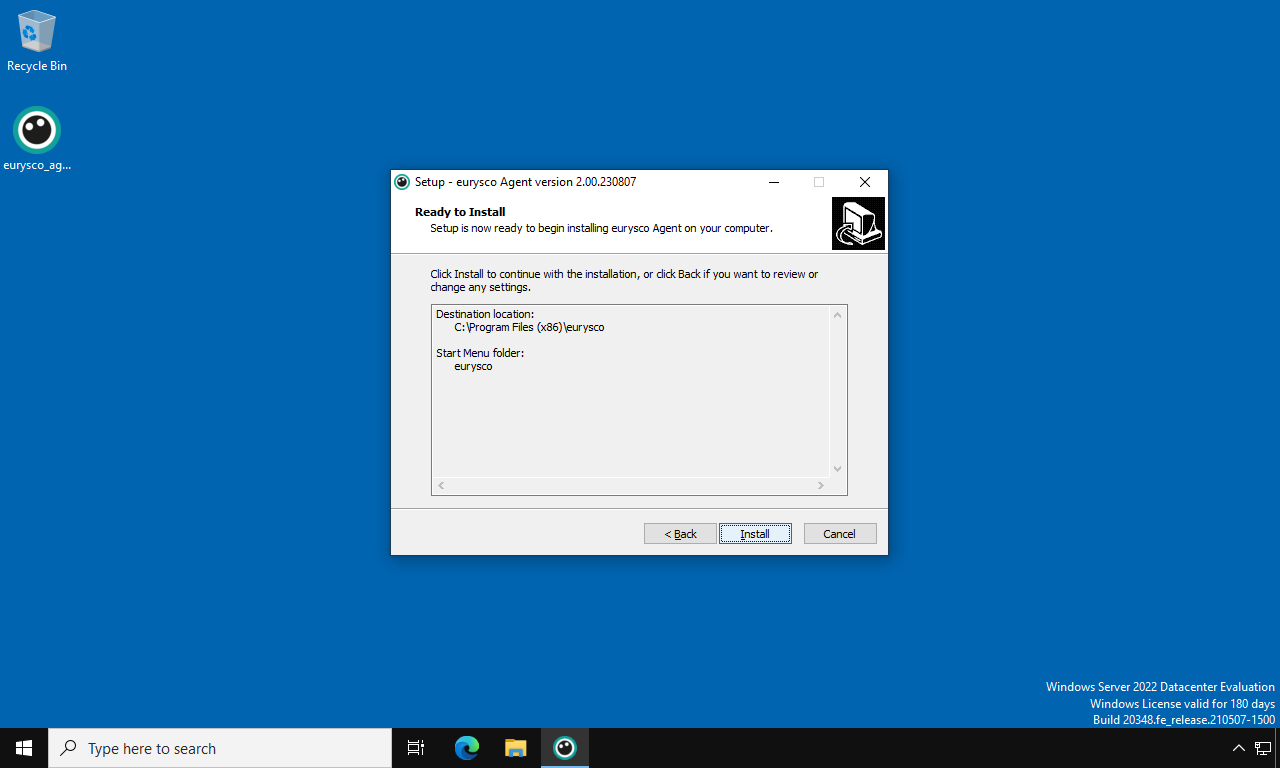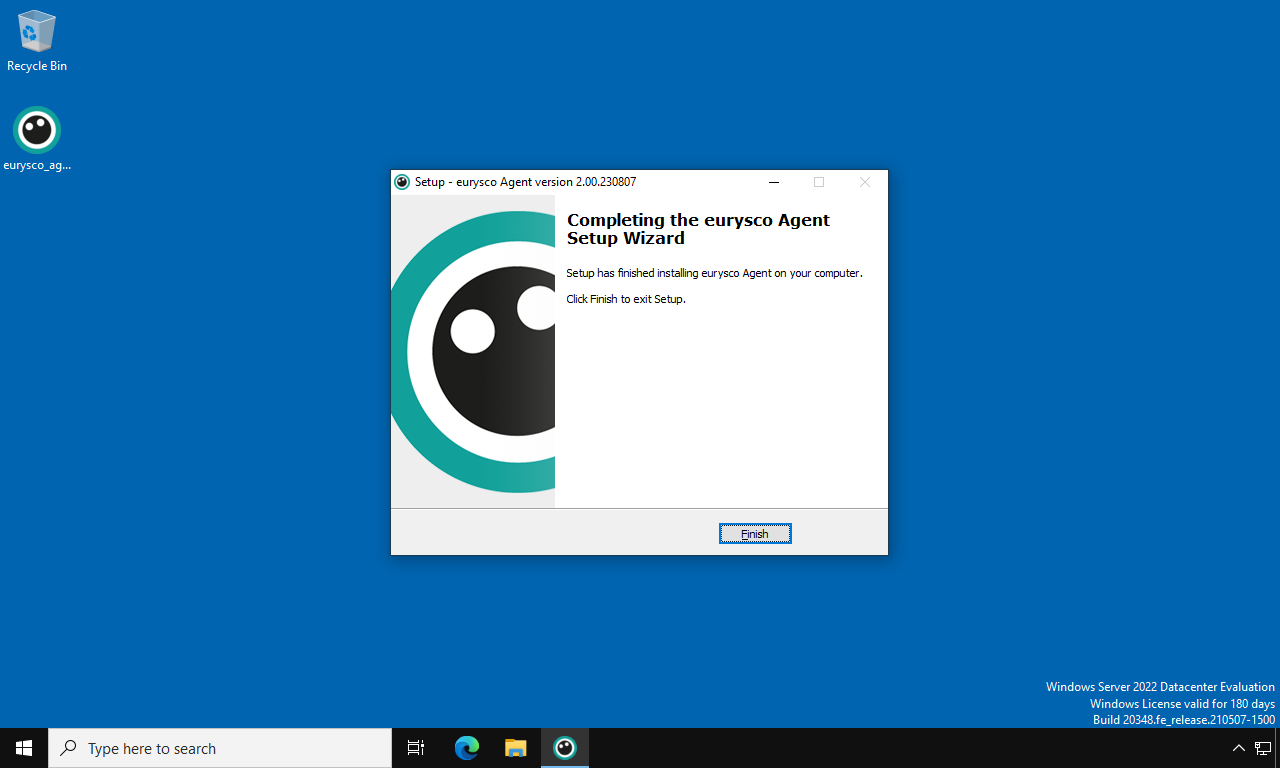In questo documento sono descritte le procedure per configurare o installare da zero un nodo Agent.
Standalone: Agent Configuration #
Qualsiasi nodo eurysco Standalone può essere configurato per comunicare con un Server eurysco. Di seguito i passaggi necessari per configurare il ruolo Agent.
-
Standalone: Agent Configuration Interface #
Aprire l’interfaccia di configurazione del Agent dal menù Management – Agent Configuration.
-
Standalone: Server Address #
Compilare il campo con l’indirizzo FQDN o Alias CNAME in formato URL del Server eurysco.
-
Standalone: Server Connection Port #
Di default la porta network TCP del servizio Server é la 59982. Compilare il campo con la porta TCP alternativa che é stata impostata sul Server eurysco.
-
Standalone: Server Connection Password #
Se precedentemente impostata sul Server eurysco, compilare il campo Server Connection Password correttamente.
-
Standalone: Create Agent #
Cliccare sul tasto Create Agent una volta compilati tutti i campi necessari e verificare che nel campo Server Connection Result compaia lo stato Connected.
-
Standalone: Proxy Settings #
In caso di necessità é possibile far comunicare il nodo eurysco con i server attraverso un proxy. Aprire l’interfaccia di configurazione del Proxy dal menù Management – General Settings – Proxy Settings compilando i seguenti campi, salvando le impostazioni e testandole con l’apposito tasto Test Proxy.
Proxy Address: [Campo Stringa] Definire l’indirizzo URL del proxy da far contattare all’agent eurysco.
Proxy Port: [Campo Numerico] Definire la porta di comunicazione network del proxy.
SSL Verify Host: [Campo Selezione: Enable|Disable] Impostare l’opzione su Enable per attivare la verifica del nome host durante il processo di handshake della comunicazione SSL.
SSL Verify Peer: [Campo Selezione: Enable|Disable] Impostare l’opzione su Enable per attivare la verifica reciproca durante il processo di handshake della comunicazione SSL.
Proxy Type: [Campo Selezione: HTTP/S|SOCKS5|SOCKS4] Selezionare il tipo di Proxy.
Authentication: [Campo Selezione: BASIC|NTLM|GSS-API|NONE] Selezionare il tipo di autenticazione da effettuare con il proxy.
Username: [Campo Stringa] Definire l’utenza con la quale autenticarsi al proxy se richiesta dal tipo di autenticazione.
Password: [Campo Password] Definire la password dell’utenza con la quale autenticarsi al proxy.
-
Standalone: Connect Using Proxy #
Tornare nell’interfaccia di configurazione dell’Agent dal menù Management – Agent Configuration e attivare l’impostazione Connect Using Proxy e cliccare Edit Agent per salvare le impostazioni.
Full Package: Agent Installation #
Il pacchetto completo permette di configurare l’Agent già dalla fase di installazione.
-
Full Package: License Agreement #
Esegui il pacchetto con diritti amministrativi, visionando e accettando la licenza per poter continuare l’installazione.
-
Full Package: eurysco Core and Executor #
I seguenti campi definiscono la sicurezza di base e le porte esposte dalla console interattiva di eurysco di questo specifico nodo.
Local Key: [Campo Stringa] Scegli e imposta la Chiave Locale dell’installazione mettendola al sicuro nel proprio gestore di password o in cassaforte fisica, questo permetterà di segregare la propria infrastruttura eurysco (nodo server, nodi agent e nodi standalone) nei confronti di altre implementazioni. Si consiglia di impostarla sempre in caso di infrastruttura eurysco di produzione.
Core Listening SSL Port: [Campo Stringa] Definire la porta di comunicazione network TCP per accedere alla console interattiva di eurysco. Se non si imposta nulla, la porta di default é la 59980 per il servizio Core.
Executor Listening SSL Port: [Campo Stringa] Definire la porta di comunicazione network TCP per accedere alla console interattiva di eurysco. Se non si imposta nulla, la porta di default é la 59980 per il servizio Executor.
Service Log On As Username: [Campo Stringa] Definire l’utenza che eseguirà i servizi di eurysco. Di default i servizi utilizzeranno l’utenza LocalSystem (SYSTEM).
Service Log On As Password: [Campo Password] Definire la password dell’utenza che eseguirà i servizi di eurysco. Nel caso dell’utenza LocalSystem (SYSTEM), non sarà necessario definire alcuna password.
-
Full Package: eurysco Agent #
I seguenti campi servono a collegare questo nodo ad un server eurysco. Lasciare i campi vuoti e passare allo step successivo per impostare il nodo in modalità standalone.
Server Connection Address: [Campo Stringa] Definire l’indirizzo URL per configurare l’agent e collegarlo al server eurysco.
Server Connection Port: [Campo Stringa] Definire la porta di comunicazione network per configurare l’agent e collegarlo al server eurysco. Di default la porta network sarà la 59982.
Server Connection Password: [Campo Password] Definire l’eventuale password per configurare l’agent e collegarlo al server eurysco.
Agent Tag: [Campo Stringa] Impostare il campo con l’ID del Tag al quale si vuole legare il nodo. Lasciare il campo vuoto per legarlo di default al Tag Global.
Connect Using Proxy: [Campo Selezione: Disable|Enable] Impostare l’opzione su Enable nel caso si voglia accedere alla schermata successiva di configurazione delle impostazioni proxy, permettendo all’agent di comunicare con il server eurysco attraverso il proxy voluto.
-
-
Full Package: Proxy #
I seguenti campi istruiscono l’agent eurysco a contattare il server eurysco attraverso il proxy voluto. Questa scheda di impostazioni é disponibile solo se si é impostato l’opzione Connect Using Proxy su Enable.
Proxy Address: [Campo Stringa] Definire l’indirizzo URL del proxy da far contattare all’agent eurysco.
Proxy Port: [Campo Stringa] Definire la porta di comunicazione network del proxy.
SSL Verify Host: [Campo Selezione: Enable|Disable] Impostare l’opzione su Enable per attivare la verifica del nome host durante il processo di handshake della comunicazione SSL.
SSL Verify Peer: [Campo Selezione: Enable|Disable] Impostare l’opzione su Enable per attivare la verifica reciproca durante il processo di handshake della comunicazione SSL.
Proxy Type: [Campo Selezione: HTTP/S|SOCKS5|SOCKS4] Selezionare il tipo di Proxy.
Authentication: [Campo Selezione: BASIC|NTLM|GSS-API|NONE] Selezionare il tipo di autenticazione da effettuare con il proxy.
Username: [Campo Stringa] Definire l’utenza con la quale autenticarsi al proxy se richiesta dal tipo di autenticazione.
Password: [Campo Password] Definire la password dell’utenza con la quale autenticarsi al proxy.
-
-
-
Full Package: Select Destination Location #
Il seguente campo definisce il percorso di installazione di eurysco. Lasciare il campo precompilato e passare allo step successivo per installarlo nella folder di default.
-
Full Package: Select Start Menu Folder #
Il seguente campo definisce il nome della cartella nello Start menù. Lasciare il campo precompilato e passare allo step successivo per creare la folder con il nome di default.
-
Full Package: Ready to Install #
Verificare le impostazioni relative alle folder di installazione e procedere allo step successivo cliccando sul tasto Install per procedere con l’installazione.
-
Full Package: Completing #
Effettuare la prima login alla console eurysco usando le seguenti credenziali…
username: Administrator
password: Administrator
Agent Only: Agent Installation #
Il pacchetto permette di installare e configurare solo l’Agent, senza la console interattiva (GUI) ed i relativi strumenti non centralizzabili sul Server in cambio di un consumo di risorse ridotte al minimo ed una superficie d’attacco ridotta.
-
Agent Only: License Agreement #
Esegui il pacchetto con diritti amministrativi, visionando e accettando la licenza per poter continuare l’installazione.
-
Agent Only: eurysco Local Key #
I seguenti campi definiscono la sicurezza di base.
Local Key: [Campo Stringa] Scegli e imposta la Chiave Locale dell’installazione mettendola al sicuro nel proprio gestore di password o in cassaforte fisica, questo permetterà di segregare la propria infrastruttura eurysco (nodo server, nodi agent e nodi standalone) nei confronti di altre implementazioni. Si consiglia di impostarla sempre in caso di infrastruttura eurysco di produzione.
Service Log On As Username: [Campo Stringa] Definire l’utenza che eseguirà i servizi di eurysco. Di default i servizi utilizzeranno l’utenza LocalSystem (SYSTEM).
Service Log On As Password: [Campo Password] Definire la password dell’utenza che eseguirà i servizi di eurysco. Nel caso dell’utenza LocalSystem (SYSTEM), non sarà necessario definire alcuna password.
-
Agent Only: eurysco Agent #
I seguenti campi servono a collegare questo nodo ad un server eurysco. Lasciare i campi vuoti e passare allo step successivo per impostare il nodo in modalità standalone.
Server Connection Address: [Campo Stringa] Definire l’indirizzo URL per configurare l’agent e collegarlo al server eurysco.
Server Connection Port: [Campo Stringa] Definire la porta di comunicazione network per configurare l’agent e collegarlo al server eurysco. Di default la porta network sarà la 59982.
Server Connection Password: [Campo Password] Definire l’eventuale password per configurare l’agent e collegarlo al server eurysco.
Agent Tag: [Campo Stringa] Impostare il campo con l’ID del Tag al quale si vuole legare il nodo. Lasciare il campo vuoto per legarlo di default al Tag Global.
Connect Using Proxy: [Campo Selezione: Disable|Enable] Impostare l’opzione su Enable nel caso si voglia accedere alla schermata successiva di configurazione delle impostazioni proxy, permettendo all’agent di comunicare con il server eurysco attraverso il proxy voluto.
-
-
Agent Only: Proxy #
I seguenti campi istruiscono l’agent eurysco a contattare il server eurysco attraverso il proxy voluto. Questa scheda di impostazioni é disponibile solo se si é impostato l’opzione Connect Using Proxy su Enable.
Proxy Address: [Campo Stringa] Definire l’indirizzo URL del proxy da far contattare all’agent eurysco.
Proxy Port: [Campo Stringa] Definire la porta di comunicazione network del proxy.
SSL Verify Host: [Campo Selezione: Enable|Disable] Impostare l’opzione su Enable per attivare la verifica del nome host durante il processo di handshake della comunicazione SSL.
SSL Verify Peer: [Campo Selezione: Enable|Disable] Impostare l’opzione su Enable per attivare la verifica reciproca durante il processo di handshake della comunicazione SSL.
Proxy Type: [Campo Selezione: HTTP/S|SOCKS5|SOCKS4] Selezionare il tipo di Proxy.
Authentication: [Campo Selezione: BASIC|NTLM|GSS-API|NONE] Selezionare il tipo di autenticazione da effettuare con il proxy.
Username: [Campo Stringa] Definire l’utenza con la quale autenticarsi al proxy se richiesta dal tipo di autenticazione.
Password: [Campo Password] Definire la password dell’utenza con la quale autenticarsi al proxy.
-
-
-
Agent Only: Select Destination Location #
Il seguente campo definisce il percorso di installazione di eurysco. Lasciare il campo precompilato e passare allo step successivo per installarlo nella folder di default.
-
Agent Only: Select Start Menu Folder #
Il seguente campo definisce il nome della cartella nello Start menù. Lasciare il campo precompilato e passare allo step successivo per creare la folder con il nome di default.
-
Agent Only: Ready to Install #
Verificare le impostazioni relative alle folder di installazione e procedere allo step successivo cliccando sul tasto Install per procedere con l’installazione.
-
Agent Only: Completing #
Installazione completata.